DCM in VIPS konvertieren
Konvertieren Sie DCM bilder in das VIPS Format, bearbeiten und optimieren Sie bilder online und kostenlos.

DCM, kurz für Digital Imaging and Communications in Medicine, ist eine Dateiendung für medizinische Bilddaten. Sie stammt aus dem DICOM-Standard, der in den 1980er Jahren von der National Electrical Manufacturers Association in Zusammenarbeit mit dem American College of Radiology entwickelt wurde. DCM-Dateien erleichtern die Speicherung, Übertragung und Verwaltung von medizinischen Bildern und zugehörigen Informationen auf verschiedenen Geräten. Ihre Verwendung erstreckt sich über Krankenhäuser und Kliniken, wo sie Bildgebungsverfahren wie MRT, CT-Scans und Röntgenaufnahmen integriert und so die Interoperabilität sowie die diagnostische Genauigkeit und Effizienz verbessert.
Das VIPS (Virtual Image Processing System) Dateiformat, entwickelt von der libvips-Bibliothek, ist für hochleistungsfähige Bildverarbeitung mit geringem Speicherverbrauch konzipiert. Es unterstützt beliebige Metadaten und ist für Befehlszeilenoperationen optimiert. Obwohl es von anderen Programmen nicht weitgehend unterstützt wird, dient es als effizientes Zwischenformat für Aufgaben wie Bildinversion und Gammakorrektur. Das Format umfasst einen 64-Byte-Header mit grundlegenden Feldern wie Bildbreite und eine Reihe von bandinterleavten Scanlines für die Bilddaten.
Wählen Sie die DCM bild aus, die Sie konvertieren möchten.
Wählen Sie ein beliebiges DCM-zu-VIPS-Tool aus, wenn Sie Ihre DCM-Datei bearbeiten müssen, und klicken Sie dann auf die Schaltfläche Konvertieren.
Lassen Sie die Datei konvertieren, dann können Sie Ihre VIPS-Datei gleich danach herunterladen.
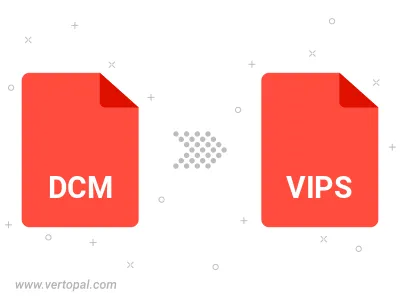
Befolgen Sie die unten stehenden Schritte, wenn Sie Vertopal CLI auf Ihrem macOS-System installiert haben.
cd zum DCM-Dateiort oder fügen Sie den Pfad zu Ihrer Eingabedatei hinzu.Befolgen Sie die unten stehenden Schritte, wenn Sie Vertopal CLI auf Ihrem Windows-System installiert haben.
cd zum DCM-Dateiort oder fügen Sie den Pfad zu Ihrer Eingabedatei hinzu.Befolgen Sie die unten stehenden Schritte, wenn Sie Vertopal CLI auf Ihrem Linux-System installiert haben.
cd zum DCM-Dateiort oder fügen Sie den Pfad zu Ihrer Eingabedatei hinzu.